| Меню сайта |
|
|
 |
| Форма входа |
|
|
 |
| Мини-чат |
|
|
 |
| Праздники |

|
 |
|
 | |  |
| Гайд по Установке и Настройке "Mumble 1.2.2"
1. УСТАНОВКА И РУСИФИКАЦИЯ ПРОГРАММЫ:
1.1. Прежде чем начать установку программы, её нужно скачать и сохранить у себя в компьютере (например на рабочем столе).
Скачать можно как с официального сайта программы, так и с нашего сайта.
Скачать программу Mumble 1.2.2 с официального сайта
Скачать русификатор для Mumble 1.2.2 с официального сайта русской тех.поддержке
Скачать самораспаковывающийся архив программы Mumble 1.2.2 с интегрированным руссификатором с нашего сайта
(Если Вы скачали программу у нас, но установка и руссификация программы не требуется. Распаковываем архив и переходим сразу к пункту 2 "Первый запуск программы")
1.2. Установка программы: (делаем всё как показано на картинках)

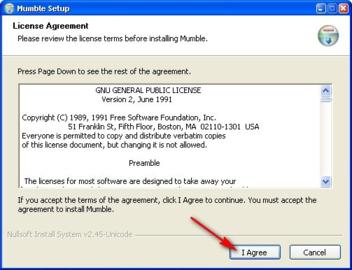
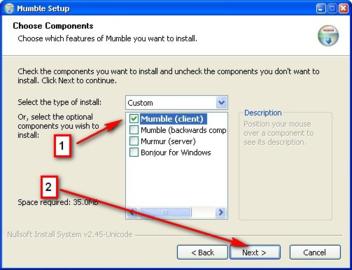


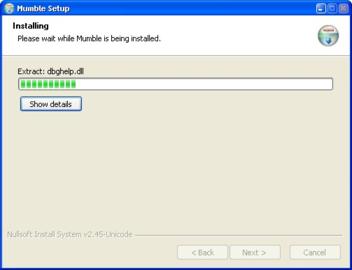
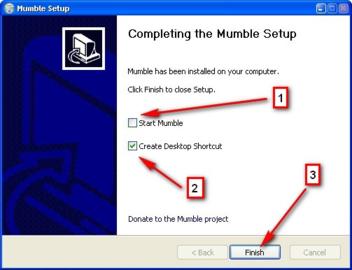
1.3. Русификация программы.
Русификация заключается в том, что необходимо извлечь русско-язычный модуль из скаченного архива и добавить его в папочку, в которую была установлена программа, т.е. в C:\Program Files\Mumble\.
2. ПЕРВЫЙ ЗАПУСК ПРОГРАММЫ
Запускаем с рабочего стола, ярлык Mumble
2.1. Настройка звука
При первом запуске Mumble откроется помощник аудио-настроек:

В дальнейшем его можно будет вызвать в меню Настройки -> Мастер настройки звуков.
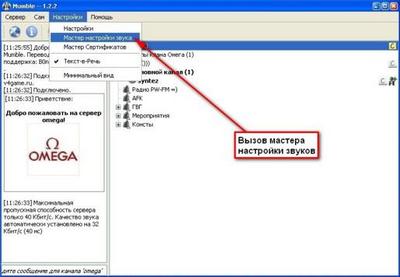
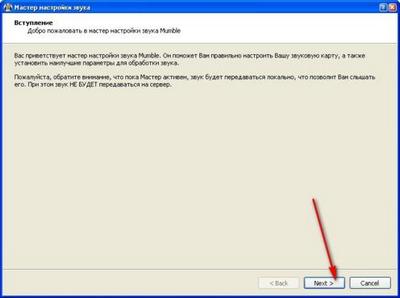
Следующие два действия необходимо выполнить в определенном порядке. Сначала разрешите функцию Use echo cancellation ("Использовать подавление Эха"), если она не активирована по умолчанию. Затем выберите из списка вашу звуковую карту. Нажмите кнопку Next.

Далее вам предложат подобрать минимальное значение буфера аудиокарты для оптимизации работы Mumble-клиента. Установите бегунок влево, затем постепенно двигайте вправо до тех пор, пока не исчезнут наложения тонов. Нажмите кнопку Next.

Следующим шагом будет настройка микрофона. Выставите бегунок так, чтобы окружающие вас шумы были в синей зоне, а ваш голос выводил шкалу громкости звука в зеленую зону. Если у вас шкала постоянно выходит в красную зону или находится постоянно в синей - настройте уровень чувствительности микрофона в системных настройках вашего компьютера. Нажмите кнопку Next.

Переходим к настройке режима активации голоса. Лучше всего выбирать активацию голоса по кнопке (Push To Talk). Чтобы установить кнопку, кликните левой кнопкой мыши в белом поле и нажмите клавишу, по нажатию которой вам будет удобно говорить и которая не будет мешать процессу игры. Нажмите кнопку Next.
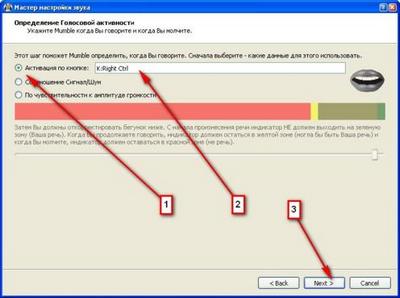
Качество оставим по умолчанию, а проговаривание текста (text-to-speach) лучше отключить.
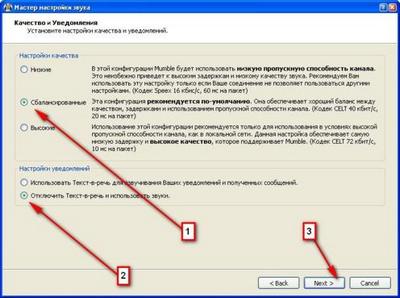
В завершении работы помощника аудио-настроек вам предложат поучаствовать в сборе анонимной статистике по Mumble, чтобы помочь разработчикам. Поддержите авторов, помогите сделать Mumble лучше. Нажмите кнопку Финиш.
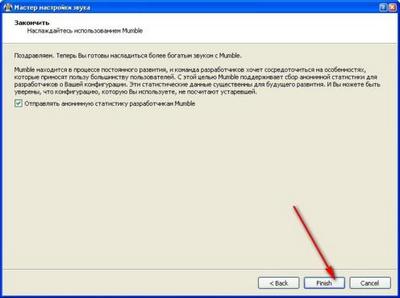
2.2. Принятие сертификата
Далее программа предложит принять сертификат защищенного соединения - нажмите кнопку Да.
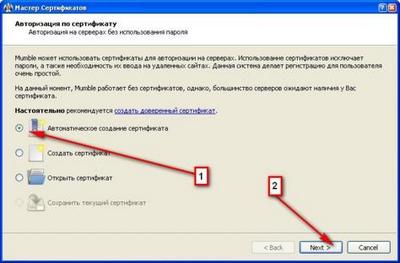
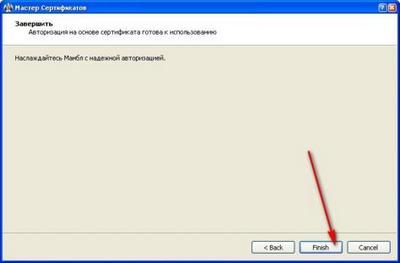
Но лучше всего, создать свой собственный (персональный) сертификат. По сути, Сертификат - это цифровая подпись вашего ника, гарантирующая что под Вашим ником кроме Вас ни кто сюда больше не зайдет.
Сделать это можно следующим образом:
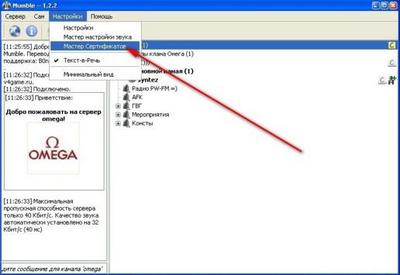


Далее через несколько шагов "Next", Mumble предложит сохранить сертификат. Рекомендую дать ему осмысленное имя (например mumble_certificate) и сохранить в папку из которой он не потеряется, даже после переустановке Windows.

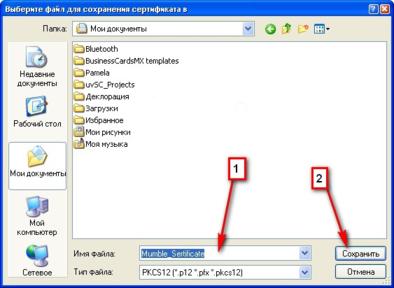
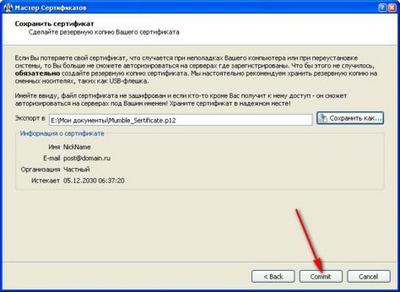
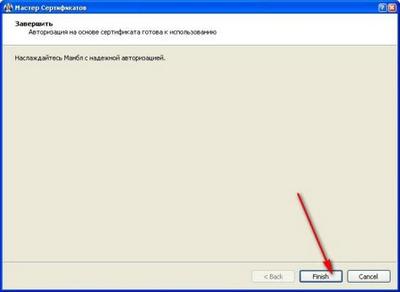
2.3. Настройки сервера
Далее нужно ввести настройки сервера, вводим следующие данные:
Cервер: omega
Адрес: v4game.ru
Порт: 64795
Имя пользователя: "Свой ник в игре"
Пароль: stels767 - вводится позднее, при подключении
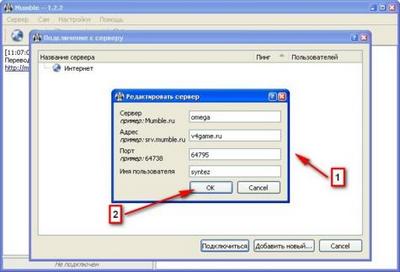
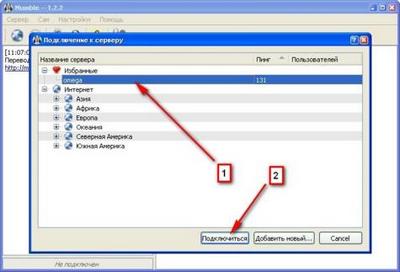
При первом подключение к серверу, программа спросит пароль.
Вот сюда мы и вводим: stels767

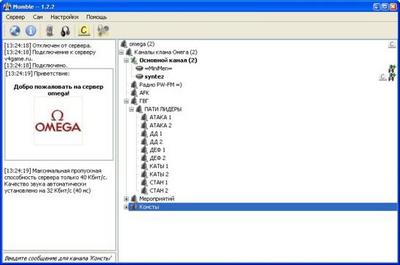
3. НАСТРОЙКА ПРОГРАММЫ: (так же делаем все как показано на картинках, проверяем все галочки)



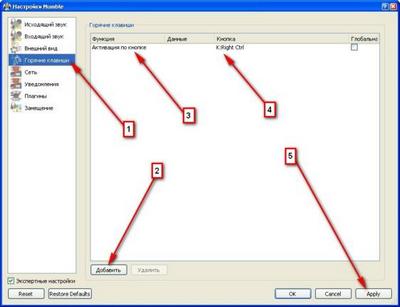

| |
 | |  |
|
| Поиск |
|
 |
| Вар кланы |
Варов нет!
|
 |
| Календарь |
| « Июль 2024 » | | Пн | Вт | Ср | Чт | Пт | Сб | Вс | | 1 | 2 | 3 | 4 | 5 | 6 | 7 | | 8 | 9 | 10 | 11 | 12 | 13 | 14 | | 15 | 16 | 17 | 18 | 19 | 20 | 21 | | 22 | 23 | 24 | 25 | 26 | 27 | 28 | | 29 | 30 | 31 |
|
 |
| Наш опрос |
Каким интернет браузером Вы пользуетесь?
4. Microsoft Internet ExplorerВсего ответов: 140
|
 |
| Статистика |
Онлайн всего: 9 Гостей: 9 Пользователей: 0

|
 |
|



















